站内首提:Plash Speed X“路由器”晒单,仅需百元
成品前排
一直在站内学习各类路由大神&垃圾佬大神&PC大神的熏陶(比如阿文菌),所以收藏了一大堆还看不懂的教程,正好手里有台外壳被我摔坏的宏基笔记本,就被我拿来拆了换了个外壳,打造了一台属于自己的PS路由器,啊不是,HTPC。非电工非机械出身,电工技能只有焊接绿豆芽那么大的焊点,CAD完全不会,专业人士勿喷。
改造过程
 这是一台宏基的4741G 10年前的配置 i5-430M的U 原配多少内存忘了 早被我扔了 硬盘多少也忘了,反正被我摔了,主板完好,C面和D面废了,不得不说,全塑料的机器真的不行。这个图是后来补拍的。
这是一台宏基的4741G 10年前的配置 i5-430M的U 原配多少内存忘了 早被我扔了 硬盘多少也忘了,反正被我摔了,主板完好,C面和D面废了,不得不说,全塑料的机器真的不行。这个图是后来补拍的。
刚拆下主板的时候其实是懵逼的,主板的螺丝孔的位置没有公模,也没办法直接测量,完全没有头绪,打一开始我甚至还想到了加风扇,但是笔记本的风扇是5V供电的,淘宝要找一个小巧的5V带测速的风扇不容易,最后放弃,最后考虑小机身方案。
既然没有办法直接测(本来考虑用圆规加直尺测量,感觉误差挺大的)所以考虑先买铜柱,因为最开始考虑做透明顶盖,所以打算把硬盘放在主板正下方,所以估算铜柱的高度20mm,螺丝直径选了2.5mm的
 淘宝关键词《M2.5双铜柱》,螺丝关键词《M2.5螺丝》,铜柱和螺丝有不同长度,根据自己的实际需求购买
淘宝关键词《M2.5双铜柱》,螺丝关键词《M2.5螺丝》,铜柱和螺丝有不同长度,根据自己的实际需求购买
既然铜柱和螺丝都到了,那就可以把铜柱固定在主板上开始测量了
 因为手里的工具只有直尺,三角尺,圆规,游标卡尺,为了尽量避免误差,我选择了两圆相交取交点画三角形的方法,通过多取几个数据控制误差。
因为手里的工具只有直尺,三角尺,圆规,游标卡尺,为了尽量避免误差,我选择了两圆相交取交点画三角形的方法,通过多取几个数据控制误差。
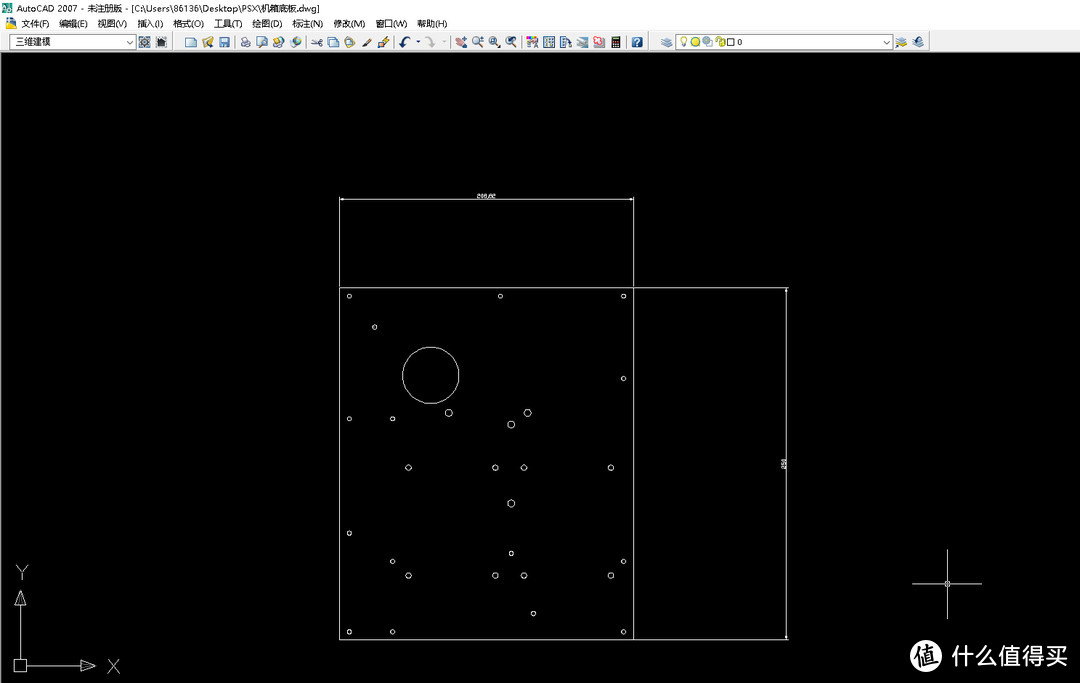 手稿画好以后誊抄到CAD上吧,第一次下载使用CAD,都不知道怎么画,一边百度一边画,磕磕绊绊终于画了个平面图,厚度?不知道怎么画,到时候直接告诉淘宝客服吧
手稿画好以后誊抄到CAD上吧,第一次下载使用CAD,都不知道怎么画,一边百度一边画,磕磕绊绊终于画了个平面图,厚度?不知道怎么画,到时候直接告诉淘宝客服吧
图纸画好了,怎么选择材料又是个问题,之前看到好多案例都是亚克力板,但是底板用亚克力总归不踏实,搜了下304不锈钢的比较便宜,就他吧,但是因为没经验,傻乎乎的做了2mm,结果到手沉甸甸的
 给板子上打那么多孔是为了固定硬盘之类的,那个大孔是为了给散热器进风留口子。
给板子上打那么多孔是为了固定硬盘之类的,那个大孔是为了给散热器进风留口子。
 给主板上满铜柱,右下角有两个不是双通的,并且高度只有13mm,是为了固定外置的音频接口和扩展的USB接口
给主板上满铜柱,右下角有两个不是双通的,并且高度只有13mm,是为了固定外置的音频接口和扩展的USB接口
 诺,就是这个东东,把主板固定在铜柱上测试,其中一偏差了大概0.5mm,不过不碍事,我开孔够大,两头稍微挪挪就行了。
诺,就是这个东东,把主板固定在铜柱上测试,其中一偏差了大概0.5mm,不过不碍事,我开孔够大,两头稍微挪挪就行了。
 把主板完全固定在背板上就可以做其他五个面了,其他五个面相对来说精度不用那么高,有个大概就行了,但是这个过程中也是边画图纸边改,原来的无线网卡被我拆别的设备上了,已经N年没有无线网卡了,既然是PS“路由器”怎么能没有天线呢,再买块无线网卡吧。既然有无线网卡就要有天线的开孔。一般很多淘宝店都有会套餐搭配
把主板完全固定在背板上就可以做其他五个面了,其他五个面相对来说精度不用那么高,有个大概就行了,但是这个过程中也是边画图纸边改,原来的无线网卡被我拆别的设备上了,已经N年没有无线网卡了,既然是PS“路由器”怎么能没有天线呢,再买块无线网卡吧。既然有无线网卡就要有天线的开孔。一般很多淘宝店都有会套餐搭配
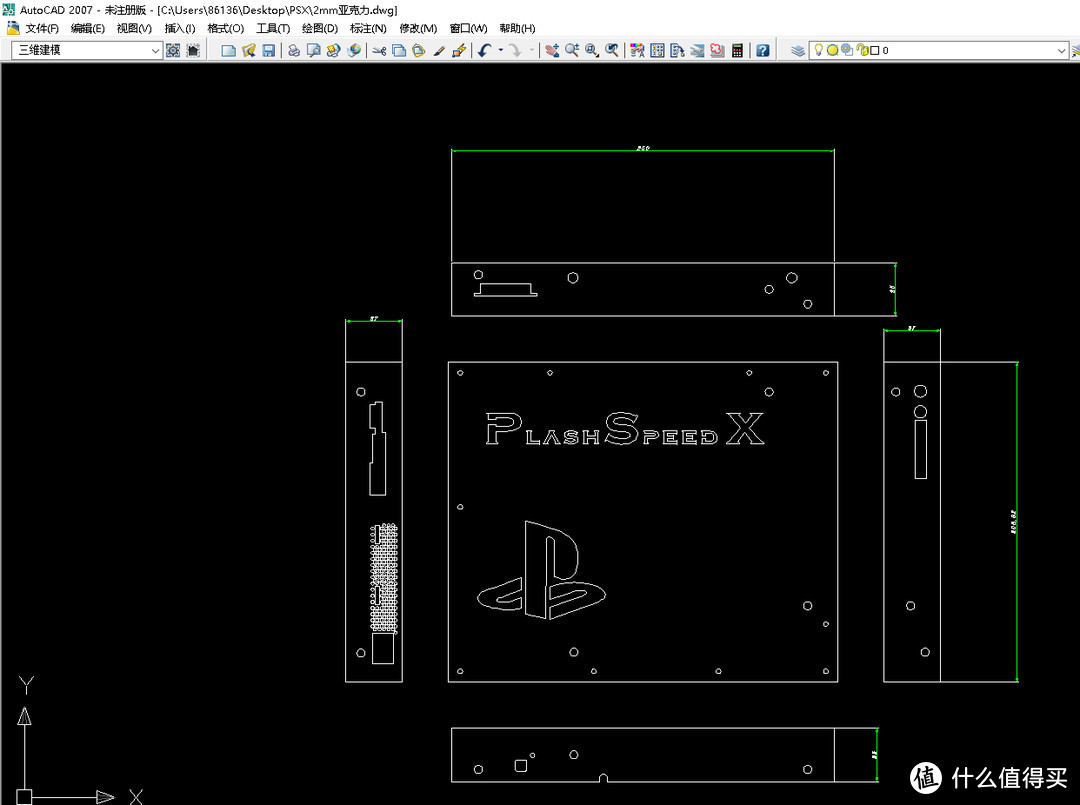 我依旧不知道怎么画厚度,因为不需要太多的受力,所有我设计的时候心里默念2mm,2mm,好羡慕能把CAD几个面拼接在一起做的成品渲染图。反正淘宝客服是很专业的,交给他们做吧,口述厚度2mm。
我依旧不知道怎么画厚度,因为不需要太多的受力,所有我设计的时候心里默念2mm,2mm,好羡慕能把CAD几个面拼接在一起做的成品渲染图。反正淘宝客服是很专业的,交给他们做吧,口述厚度2mm。
 淘宝上亚克力板报价来去挺大的,有60块的,也有十几块的,一模一样的东西,居然差那么多,基于捡垃圾的原则,选便宜的吧,感觉我的设计费都不止十几块,大概对了下位置,没错,那就组装吧。
淘宝上亚克力板报价来去挺大的,有60块的,也有十几块的,一模一样的东西,居然差那么多,基于捡垃圾的原则,选便宜的吧,感觉我的设计费都不止十几块,大概对了下位置,没错,那就组装吧。
 先安装两块硬盘,为了防止风扇震动损坏硬盘,自己在背板和硬盘中间加橡胶垫片。
先安装两块硬盘,为了防止风扇震动损坏硬盘,自己在背板和硬盘中间加橡胶垫片。
 家里有个多余的显示器的支架,在设计之初就考虑到了,预留了安装孔位置,直接用起来吧
家里有个多余的显示器的支架,在设计之初就考虑到了,预留了安装孔位置,直接用起来吧
 把主板装回去,把硬盘接上去,原本主板只有一个SATA硬盘接口,我把光驱接口转接成了SATA接口,关键词《笔记本光驱位7+6 13针 sata3 转2.5英寸 7+15 22针硬盘接口芯片卡》
把主板装回去,把硬盘接上去,原本主板只有一个SATA硬盘接口,我把光驱接口转接成了SATA接口,关键词《笔记本光驱位7+6 13针 sata3 转2.5英寸 7+15 22针硬盘接口芯片卡》
至于硬盘的接线
《串口硬盘延长线 SATA延长线公对母7+15pin数据+电源线》
 开始一点点把外壳往上装,有点难,自己设计的太局促了,拍大腿。顺便给最大的盖板做个防尘。
开始一点点把外壳往上装,有点难,自己设计的太局促了,拍大腿。顺便给最大的盖板做个防尘。
 安装完外壳,外壳完全依靠L型的转角的钢片就可以跟铜柱卡住,白白多开了孔
安装完外壳,外壳完全依靠L型的转角的钢片就可以跟铜柱卡住,白白多开了孔
 正面图,Plash Speed的最新版X型哦,PS的logo也是可以进出风的,方便散热
正面图,Plash Speed的最新版X型哦,PS的logo也是可以进出风的,方便散热
 底部的照片拍不到了,红圈是开机的,没有焊接弄什么天使眼(其实是自己不会焊),绿圈是电源线出口
底部的照片拍不到了,红圈是开机的,没有焊接弄什么天使眼(其实是自己不会焊),绿圈是电源线出口
合计成本
(因为无线网卡是之前的被挪用了,就不算进成本了)
 最后再上个成品图,做工不太精致,很多地方可能还需要微调,本次分享纯属为了娱乐(PianJinBi),昨晚完成的很晚,来不及弄软件部分了。估计大家也不爱看。
最后再上个成品图,做工不太精致,很多地方可能还需要微调,本次分享纯属为了娱乐(PianJinBi),昨晚完成的很晚,来不及弄软件部分了。估计大家也不爱看。




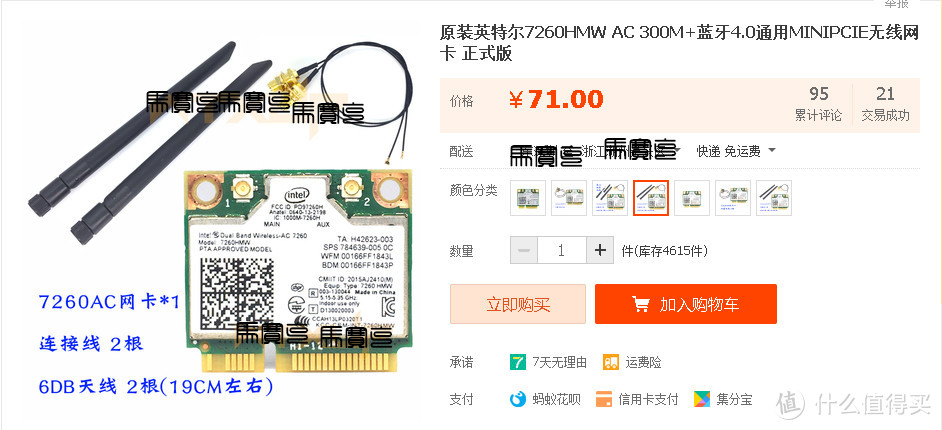









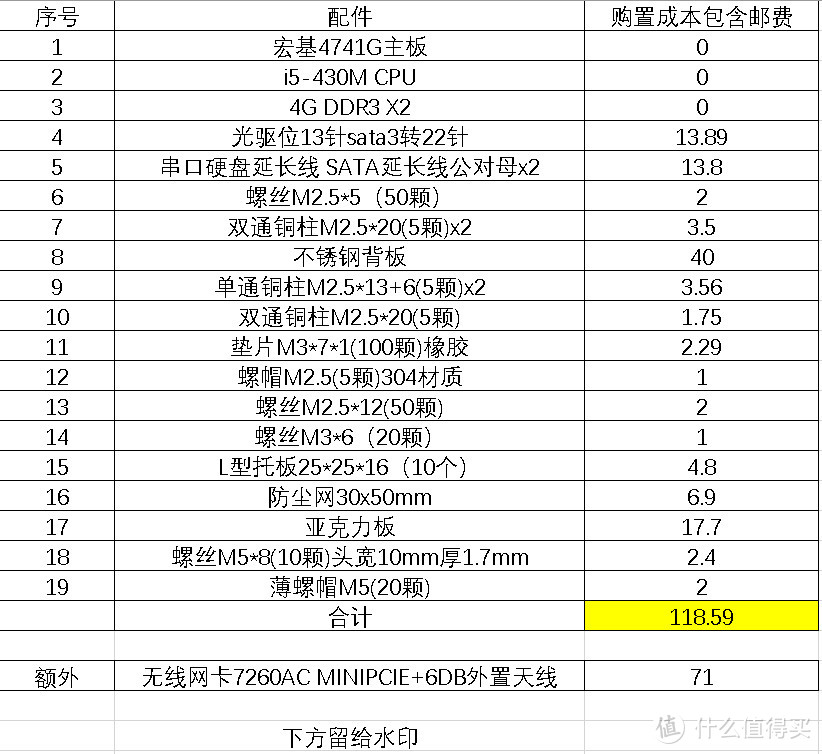









































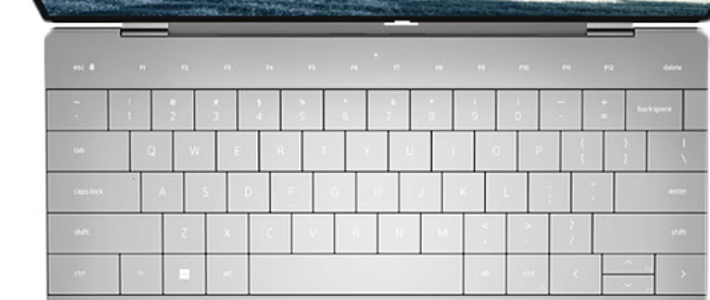


















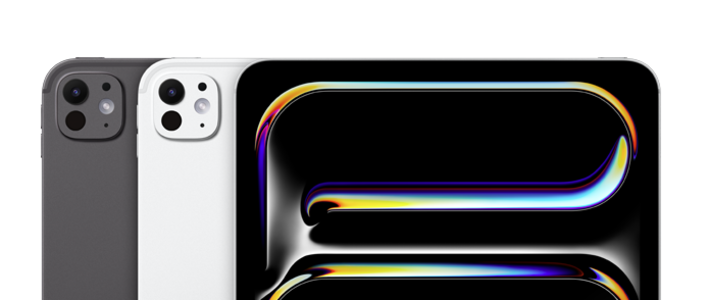





























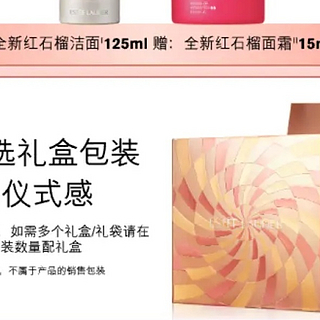









Tenhai丶鱼子
校验提示文案
你细佬流鼻涕
校验提示文案
meanshate
校验提示文案
值友6124757966
校验提示文案
值友9497423912
校验提示文案
停车__枫林晚
校验提示文案
溪边老翁
校验提示文案
小Z的剁手之旅
校验提示文案
biAji
校验提示文案
Libumu
校验提示文案
潘达达就是要买
校验提示文案
潘达达就是要买
校验提示文案
biAji
校验提示文案
Libumu
校验提示文案
小Z的剁手之旅
校验提示文案
溪边老翁
校验提示文案
停车__枫林晚
校验提示文案
值友9497423912
校验提示文案
值友6124757966
校验提示文案
Tenhai丶鱼子
校验提示文案
meanshate
校验提示文案
你细佬流鼻涕
校验提示文案